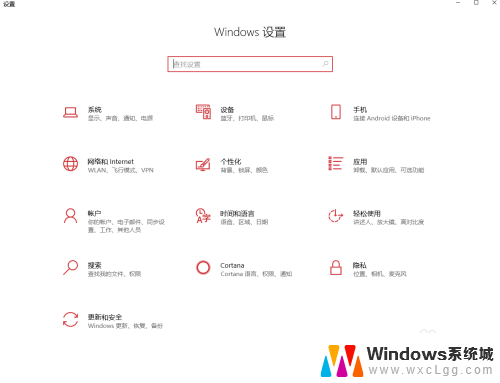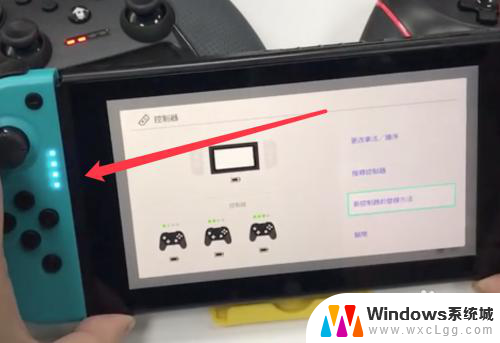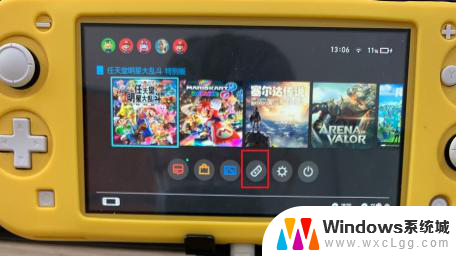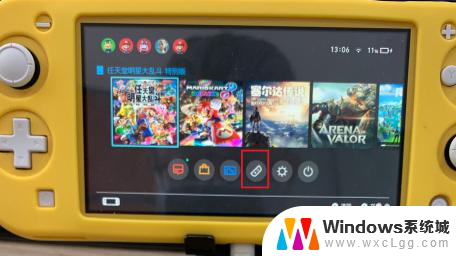switch自带手柄连接笔记本 switch手柄如何与电脑连接
更新时间:2023-12-30 11:02:13作者:xtliu
Nintendo Switch是一款备受玩家喜爱的游戏主机,其独特的可携带性和丰富的游戏库使其成为许多人的首选,有时我们可能想要将Switch手柄与电脑连接,以便在电脑上玩游戏或进行其他操作。幸运的是Switch手柄内置了蓝牙功能,使其能够与电脑进行无线连接。在本文中我们将探讨如何使用Switch自带的手柄连接笔记本电脑,为您带来更多游戏的乐趣和便利。无论您是一名游戏迷还是想要尝试新的游戏体验,本文都将为您提供有关连接Switch手柄的详细步骤和注意事项。让我们开始吧!
方法如下:
1.打开电脑设置
在电脑上按Windows键+i键,打开Windows设置界面。
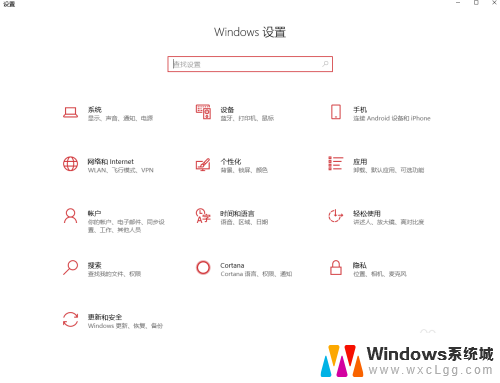
2.进入电脑设备
在设置界面内,找到【设备与打印机】。打开进入电脑设备栏。
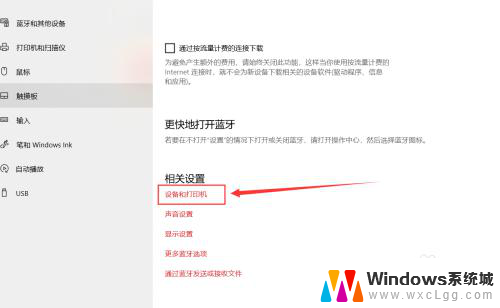
3.连接设备
把pro手柄通过数据线连接手柄跟电脑。

4.连接成功
连接成功后手柄2号指示灯亮起,电脑设备栏显示识别到的手柄图标。表示连接成功。
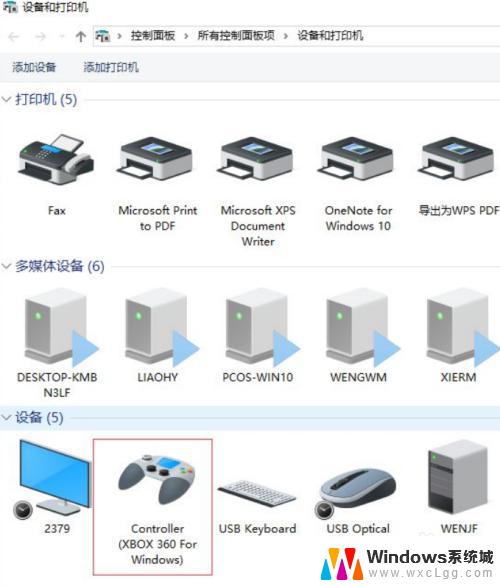
以上是将Switch手柄连接到笔记本电脑的全部步骤,如果您遇到此问题,可以按照以上方法进行解决,希望对大家有所帮助。